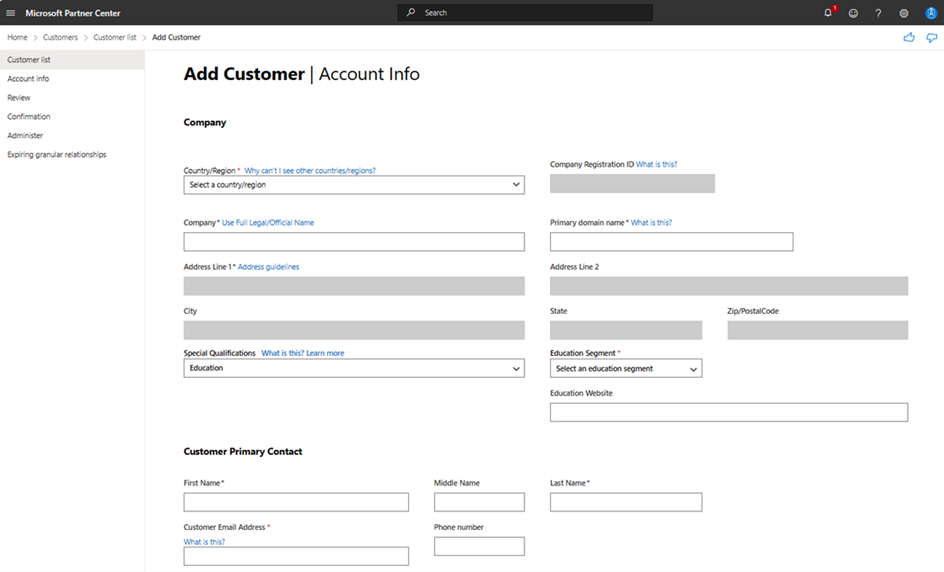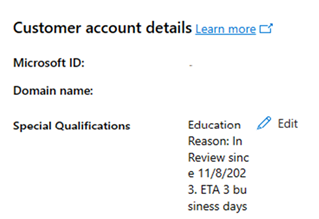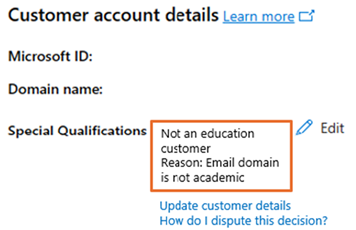在合作夥伴中心建立及銷售給教育用戶的優惠方案
適當的角色:系統管理代理 | 銷售代理
本文說明如何在合作夥伴中心建立符合教育資格的客戶,以便向他們銷售教育供應專案。
它也描述如何視驗證狀態,並視需要重新提交驗證要求。 每個客戶最多可以要求三次驗證。
教育版供應專案適用於授權型服務和永久軟體 ,例如 Microsoft 365、Dynamics 和 Intune。 它們不適用於其他供應專案,例如軟體訂用帳戶或 Azure 產品。
建立教育客戶
重要
Microsoft 驗證每個新建立的教育客戶租用戶,以確保他們符合教育優惠方案的資格。 若要防止此驗證程式所造成的延遲,請務必正確且完整地輸入必要的資訊。 例如,來自管理機構的認證證書或文件,或來自部門、部或教育委員會的信件。
若要建立教育客戶,請使用下列步驟:
登入合作夥伴中心,並選取 [客戶]。
選取 [ 新增客戶]。
從 [ 特殊資格] 下拉式 清單中,選取 [ 教育]。
視需要輸入帳戶資訊。 驗證程式的重要資訊包括:
- 公司名稱:輸入法律實體名稱。 驗證需要此欄位。
- 國家/地區和位址行:輸入實體的完整郵件位址。 驗證需要此欄位。
- 電子郵件地址:輸入實體的電子郵件位址(不能是免費或 on.microsoft.com 電子郵件位址)。 驗證需要此欄位。
- 教育區段:輸入實體的教育區段。 驗證需要此欄位。
- 客戶連絡資訊 這是驗證的必要欄位。
- 主要網域名稱:輸入一個類似公司名稱的名稱,不包括空格或特殊字元,例如 contosoforedu 對應於 Contoso 小學校。 此資訊可用來建立客戶的帳戶和電子郵件位址,且稍後無法變更。
- 教育網站:填寫機構的官方網站。 此資訊可加速客戶驗證程式。
當您完成時,請選取 [下一步:檢閱 ] 以查看所提供的資訊摘要。
您可以視需要更新帳戶資訊,或在帳戶詳細資料確認後選擇提交。
提交之後,如果送出的資訊有效,您將會收到 [檢閱] 狀態。
成功提交客戶的帳戶信息之後,就會傳送特殊資格狀態消息。 您的客戶帳戶可能會被核准、審核中或被拒絕。 如果您的特殊資格正在進行進一步審查,審查通常需要三或更少的工作天。
已核准的特殊資格
審查中的特殊資格
被拒絕的特殊資格
注意
不符合 Microsoft教育授權要求 的客戶可能會被拒絕教育資格。 將會在客戶帳戶詳細數據一節中提供拒絕原因。 如果您認為資格否認有誤,您可以對客戶提出最多三次審查的爭議。 不允許超過三次嘗試的特殊資格審查。
更正客戶帳戶資訊
如果客戶資訊未通過初始特殊資格驗證,您可以更正資訊,並使用下列各節中的資訊重新提交資訊。 若要修改客戶帳戶資訊,並要求您進行特殊資格驗證:
- 必須具有全域系統管理員許可權,才能更新客戶的資訊
- 您必須更新 Microsoft 365 入口網站中的資訊,因為此資料無法在合作夥伴中心更新(若要更新資訊,MAC 使用者角色必須是全域管理員或計費管理員)
若要在未核准特殊資格時修改客戶帳戶資訊,請使用下列步驟:
- 從 [客戶 ] 列表中選取客戶的帳戶。
- 流覽至 [ 服務管理] 頁面。
- 選取 [Microsoft 365]。 系統會在瀏覽器的新索引標籤上,將您重新導向至 Microsoft 365 系統管理 中心。 您可能需要登入。
- 從 Microsoft 365 系統管理中心,在 [導覽] 功能表中,移至 [設定>組織設定]。
- 選取 [ 組織配置檔] 索引標籤,然後選取 [ 組織資訊]。
- 更新組織的信息,然後選取 [ 儲存]。 您必須先填入標示為星號的所有必要的欄位, 才能儲存變更。
重新提交客戶資訊以進行驗證
若要重新提交客戶資訊以進行驗證,請使用下列步驟。 重新驗證最多可能需要三個工作天。
- 移至您的合作夥伴中心索引標籤和客戶 帳戶 頁面。
- 重新整理瀏覽器,並確認 公司詳細數據 已更新為新的資訊。
- 選擇 編輯 以要求教育狀態的重新驗證。 如果更新後的客戶詳細資料符合教育優惠資格,特殊資格會更新為教育。 如果您仍然看到 「非教育客戶」,您可以連絡支持人員以進行手動驗證。